作者:数字视线
糟糕又忘记带U盘了,不过这次问题不大,因为我在出门前已经把备份U盘插在刚装好的蒲公英X3智能组网路由器的USB接口上面了。我只需找台电脑,打开桌面右下角的【运行】,再输入“IP地址”格式命令,IP地址就是家里路由器的虚拟IP,再回车一下,家里U盘里面的资料便远程调取出来了,相当的方便。
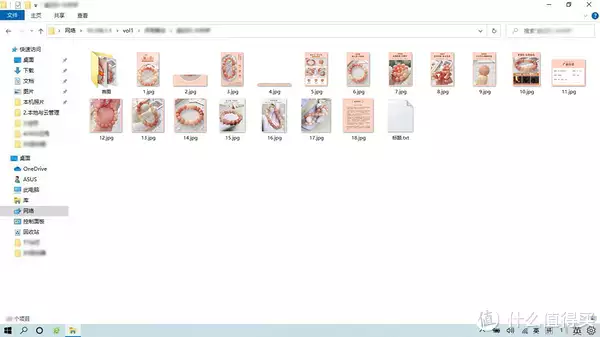
蒲公英X3智能组网路由器早已名声在外,“插上U盘就是NAS”,业内人士都在用,它还支持云端管理,主打企业级智能组网,平民价格,真是物美价廉。接下来,带大家一起感受一下这款智能组网路由器的强大魅力。
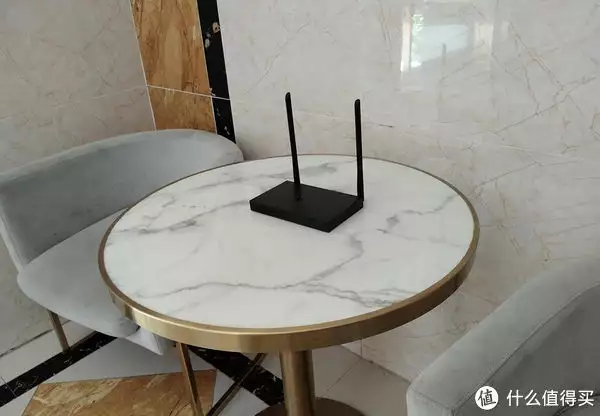
机身搭载的是路由器行业最成熟的MT7628A解决方案,内置128MB超大缓存,同时配备16MB的闪存,性能十分出众。

全金属机身、哑光黑配色,科技感十足。金属外壳显然也有利于路由器散热,它可以更快速的将机器内部的热量传导出去,此外,机身正面没有任何开口,还可防止灰尘进入路由器内部影响路由器的稳定性。

无线信号可圈可点,得益于它采用的是两根180度大幅度旋转的双天线设计,天线的方向和位置可以任意的折叠、摆放,并且转轴比较顺滑,各种弯折都非常顺畅,所以无线信号也格外地强劲。

接口方面,标配有一个自适应的百兆WAN口之外,另有四个自适应的百兆LAN口,以及还有1个USB接口,这样的接口配置还是相当科学,既不会浪费也不会嫌少。
为了方便云端管理,我们还是建议新手们注册一下官网的“通行证”账号,有了它便可以把这些软硬件产品归类为这一账号下面的网络“成员”。
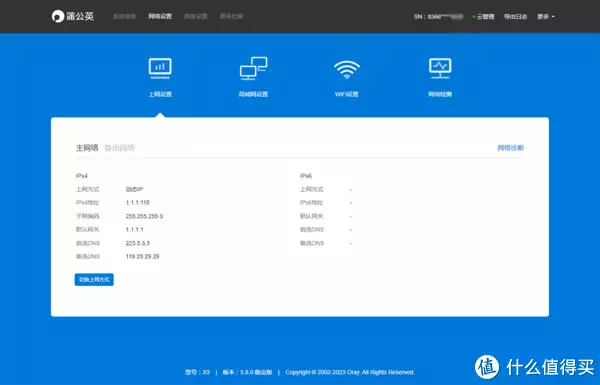
先给路由器通电,然后给WLAN口连接好网线或者后台连上上网WiFi,就可以在电脑IE或者手机浏览器中键入“10.168.1.1”即可进入路由器的本地管理,本地管理跟普通的路由器相差无几。这款路由器在管理层面定义了两层维度,分别是本地管理和云管理。这款路由器的云管理功能十分强大,成员管理、WiFi设置、上网行为管理、安全管理等应有尽有。当然了也可以通过手机APP进行管理,几乎没有难点可言,相当地好用。
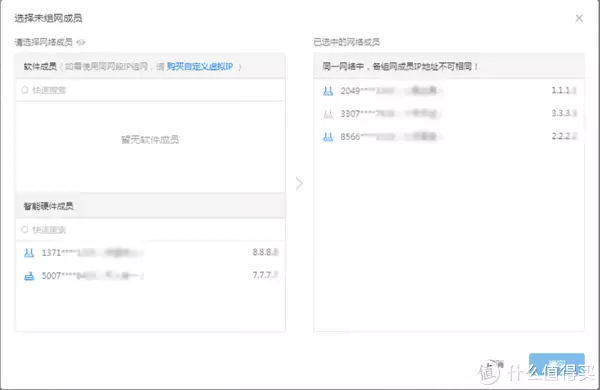
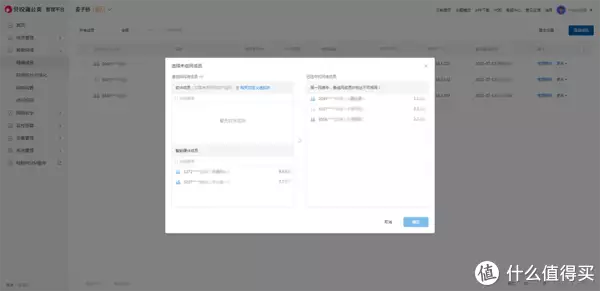
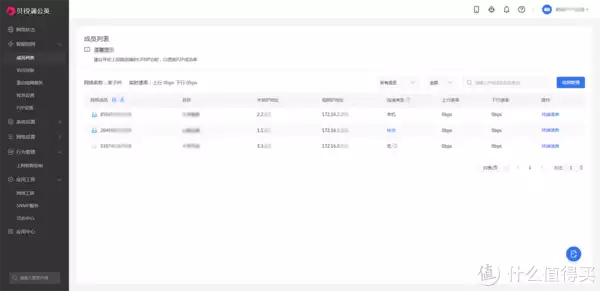
个人感觉,智能组网才是它最让人叫绝的简单。第一步,登陆蒲公英网络管理平台,将路由器添加至同一账号下,然后找到【智能网络】点击进入【创建网络】,选择创建对等网,输入网络名称提交即可。第二步,在刚刚创建的网络界面中找到【添加成员】,把前面加入了云管理平台的那台蒲公英X3路由器“拖进来”即可。没了?没了,就是这么简单!
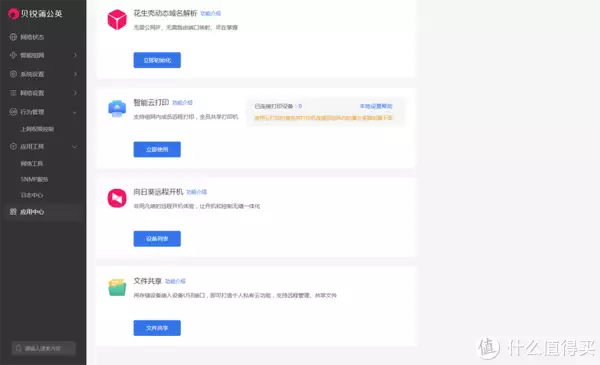
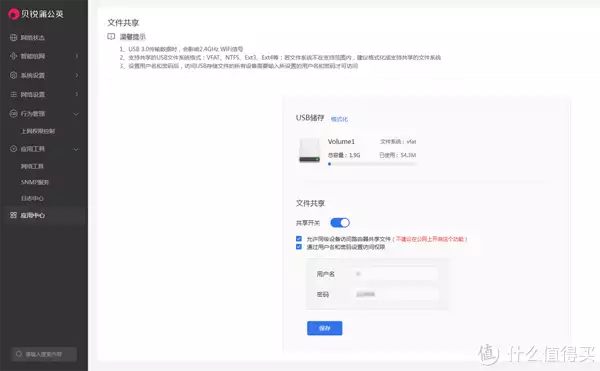
然后呢?然后在云管理平台左侧菜单栏中找到【应用中心】下的开启【文件共享】,点亮【共享开关】,勾选“通过用户名和密码设置访问权限”,设置用户名和密码后,访问USB存储文件的所有设备需要输入所设置的用户名和密码才可访问。个人“私有云”的打造便成功了,简单吧?超级简单!

小结:真没有想到,蒲公英X3路由器给出的智能组网方案如此强大如此方便,更没有想到,接入U盘或者是移动硬盘变身云NAS的过程也是如此的简单,只需将存储设备接入到蒲公英X3路由器上面的那枚蓝色的USB接口上即可打造个人“私有云”功能。刚需的小伙伴赶紧上呀,反正又不贵。
查看文章精彩评论,请前往什么值得买进行阅读互动
相关文章
